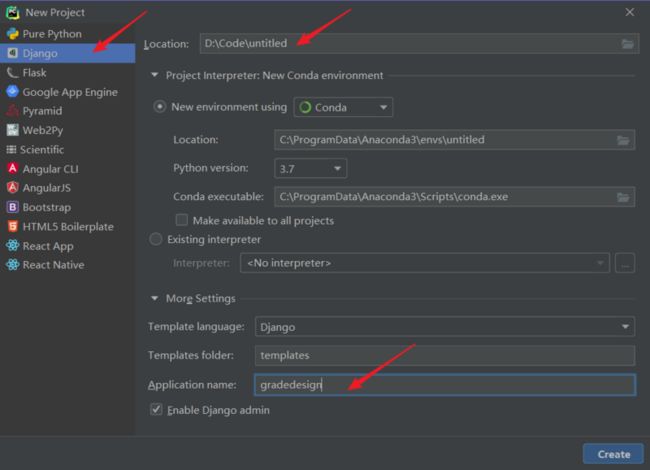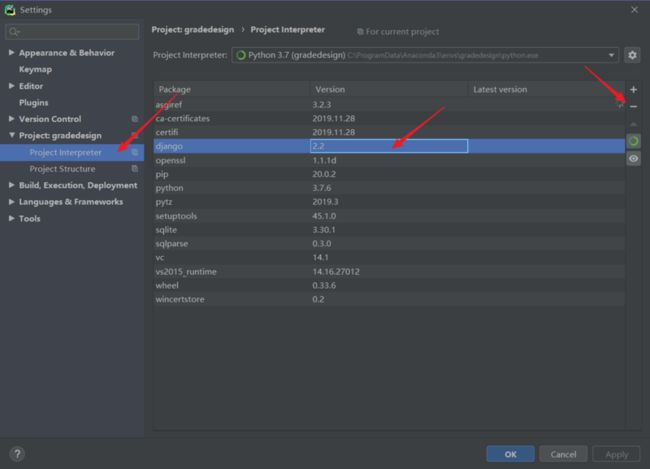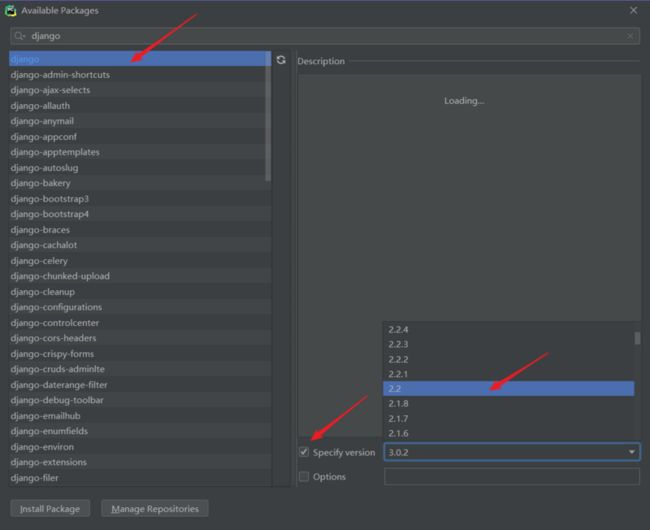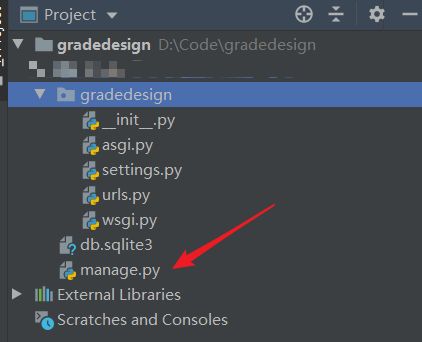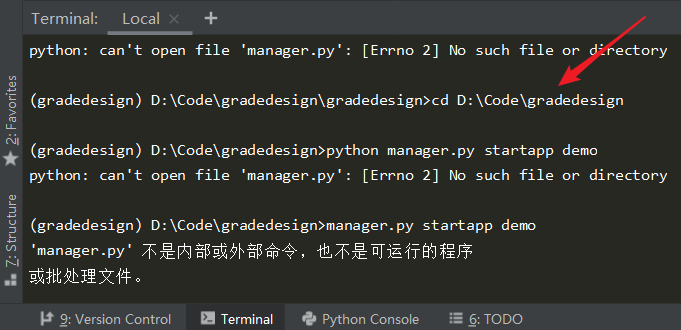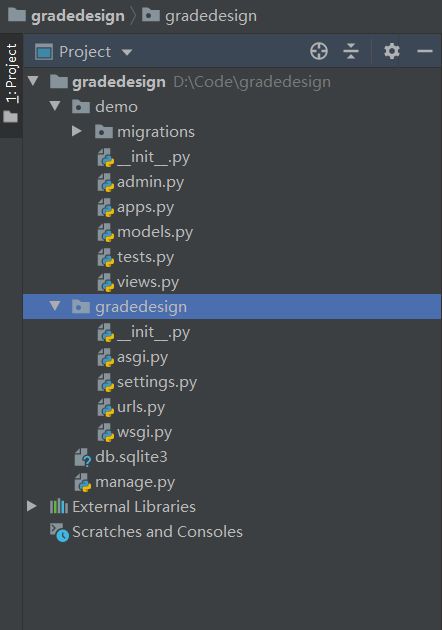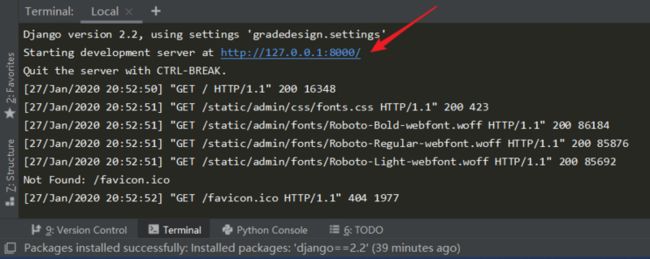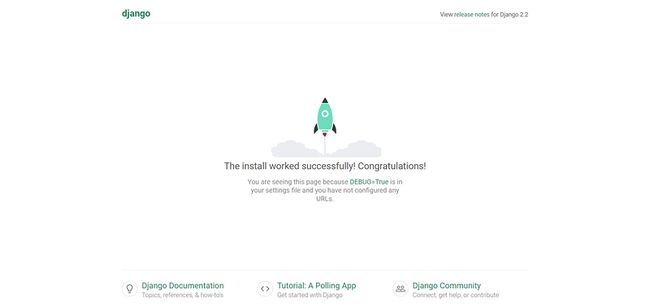毕设要用到 Django 框架,之前没有接触过,趁着寒假有空,折腾了一下。期间踩了无数的坑,不过最后总算是安装成功了。环境:Python3.7.3 + Django 2.2 + Pycharm-Professional-Anaconda-2019.3.2
一、Django 安装
网上看到过很多安装方法
- pip 安装
- virtualenv 虚拟环境安装
- Pycharm 安装
第二种不懂,第一种和第三种都试过,后来发现还是第三种方便。
之前用的 Pycharm 社区版 ,最后由于版本没对上,导致失败。后来选择卸载 社区版 ,安装了 Pycharm for Anaconda 专业版 。
二、打开 Pycharm,新建 Django 项目
新建一个项目,选择 Django ,然后给项目起个名,最后别忘了 Application name 也是需要的,再点击 Create 。(注:新建项目自带 Django 框架是 专业版 自带的,社区版 没有这个功能,我是用学生邮箱注册免费使用的)
但是我这样创建是出了问题的,它报了一个错:
Error creating Django application :error on python side.Exit code:1.我没找到解决办法,就点了 OK ,然后进入项目,猜测可能是版本不匹配,所以下面需要修改 Django 版本以及手动创建 Application 。
三、修改 Django 版本
虽然现在 Django 已经是 3.0 版本了,但是我想用的是 Python3.7 + Django 2.2 版本进行项目搭建。默认安装的是最新版的 Django 版本,于是我需要卸载 Django 3.0 版本,再重新安装指定版本的 Django 2.2 。
先打开 Settings :
然后,点击 Project Interpreter ,再点击一下 Django ,再点击右侧的 - 就能删除了。
需要安装指定版本的 Django 的话,就需要点击右侧的 + ,然后在搜索框输入 django ,点击左上角第一行的 django ,再勾选右侧的 Specify version ,选择自己想要的版本即可。
最后点击上图左下角的 Install Package ,稍等片刻就能安装成功。
四、创建 Application
在 Pycharm 的 Terminal 中输入:
django-admin startapp app_name #创建app
python manage.py startapp app_name #创建app(这个会报错,用上面那行命令)除了第二种命令会报错这个坑之外,还有一个坑要注意。就是输入的位置一定要是有 manage.py 这个文件存在的地方,即如下图所示:
manage.py 是和 gradedesign 文件夹共存在 Code 这个大文件夹下的,不是在 gradedesign 文件夹下的 gradedesign 文件夹,这里也是我踩的一个坑。
创建 App 成功之后,左上角大概是这样:
五、启动服务
还是在 Terminal 中,输入:
python manage.py runserver 8000然后 Terminal 会出现这样的情况:
点击上面这个地址,就会看到下面这个页面:
至此,Django 项目算是初步搭建完成。
六、其他坑
- 之前查到安装
Django,需要配置环境变量,我也设置了,但是在cmd里输入Django相关代码显示不是内部或外部命令,我也不知道怎么回事。
七、致谢
Python3.7 + Django2.2 + Bootstrap4 +Pycharm2019 入门01
Pycharm+django2.2+python3.6+MySQL实现简单的考试报名系统
PyCharm新建Django项目时报错Error creating Django application :error on python side.Exit code:1.